הערה: מאמר זה סיים את עבודתו, ונוציא אותו משימוש בקרוב. כדי למנוע בעיות של "הדף לא נמצא", אנו מסירים את כל הקישורים שאנו מודעים להם. אם יצרת קישורים לדף זה, הסר אותם. ביחד נוכל לשמור על קישוריות תקינה באינטרנט.
קיימות שתי דרכים לוודא שמצגת שנוצרה ב-PowerPoint 2007 ואילך ניתנת לפתיחה ב-PowerPoint 2003 או בגירסה קודמת:
-
ב-PowerPoint 2007 ואילך: שמור את המצגת שלך בתבנית הקובץ של PowerPoint 97-2003 (. ppt).
-
ב- PowerPoint 2003 או בגירסאות מוקדמות יותר: התקן עדכונים וממירים בגירסת PowerPoint שלך, שיאפשרו לך להציג את תבנית הקובץ החדשה יותר (.pptx).
שמירת מצגת כקובץ PowerPoint 97-2003
-
ב- PowerPoint 2013 או בגירסה חדשה יותר, פתח את המצגת שברצונך לפתוח באמצעות PowerPoint 97-2003.
-
לחץ על קובץ _GT_ שמירה בשם ובחר היכן ברצונך לשמור את המצגת.
-
בתיבה שם הקובץ, הזן שם עבור המצגת או קבל את שם הקובץ המוצע.
-
בתיבה שמור כסוג, לחץ על PowerPoint Presentation ובחר באפשרות PowerPoint 97-2003 Presentation.
-
לחץ על שמור.
הקובץ נשמר כקובץ PowerPoint 97-2003 Presentation (.ppt) שבאפשרותך לפתוח ב- PowerPoint 97 עד 2003.
הערות: לקבלת מידע נוסף אודות עבודה עם תבניות הקובץ השונות, ראה פתיחת מצגת שנוצרה בגירסה אחרת של PowerPoint. באפשרותך גם לבדוק אם מצגת של PowerPoint 2013 יכולה להיפתח באמצעות PowerPoint 2003 או גירסה קודמת.
-
אין צורך בשמירה בשם לשימוש ב- PowerPoint 2007 או ב- PowerPoint 2010 כדי לפתוח קבצים שנוצרו בגירסאות חדשות יותר. תבנית הקובץ (. pptx) כבר תואמת ל- PowerPoint 2013 ולגירסאות חדשות יותר.
-
מצגת המוכללת ב- PowerPoint 2013 או בגירסאות חדשות יותר עלולה לאבד תכונות ואפקטים מסוימים בעת שמירה ב-PowerPoint 2003 או בגירסאות קודמות. הסיבה לכך היא שתכונות או אפקטים אלה לא היו זמינות בגירסאות קודמות של PowerPoint. לקבלת מידע אודות תכונות שייתכן שיאבדו, ראה תכונות PowerPoint שהופצו ב-2013 או גירסאות חדשות יותר פועלות באופן שונה בגירסאות קודמות.
-
גרפיקת SmartArt ואובייקטים חזותיים מסוימים הזמינים בגירסאות החדשות של PowerPoint אינם זמינים ב- PowerPoint 97-2003. בעת שמירה כקובץ PowerPoint 97-2003, האובייקטים הגרפיים עוברים המרה למפות סיביות, דבר השומר על המראה שלהם אך מגביל את אפשרויות העריכה או השינוי שלהם.
-
-
ב- PowerPoint 2010, פתח את המצגת שברצונך לשמור כקובץ PowerPoint 97-2003.
-
לחץ על הקובץ _GT_ Save As.
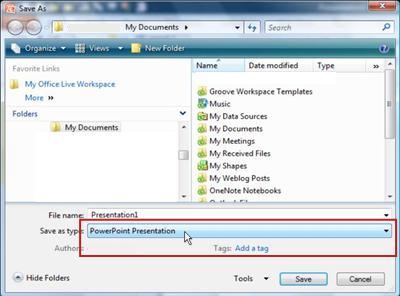
-
בתיבה שם הקובץ , הזן שם עבור המצגת או אל תעשה דבר כדי לקבל את שם הקובץ המוצע.
-
בסרגל הניווט, בחר את המיקום שאליו ברצונך לשמור את המצגת או אל תעשה דבר כדי לקבל את המיקום המוצע.
-
משמאל לסוג שמור כסוג, לחץ על מצגת powerpointובחר מצגת של powerpoint 97-2003.
-
לחץ על שמור.
הקובץ נשמר כקובץ PowerPoint 97-2003 Presentation (.ppt) שבאפשרותך לפתוח ב- PowerPoint 97 עד 2003.
חשוב: PowerPoint 97-2003 אינו מזהה גרפיקת SmartArt ואובייקטים חזותיים חדשים יותר הזמינים ב- PowerPoint 2010 ויומרו אותם למפות סיביות כדי לשמור על המראה שלהם. אין באפשרותך לשנות היבטים מסוימים של מפות סיביות, כגון רוחב קו, צבע מילוי ומאפיינים ספציפיים של PowerPoint 2010.
-
ב- Office PowerPoint 2007, פתח את המצגת שברצונך לשמור כקובץ PowerPoint 97-2003.
-
לחץ על לחצן

תיבת הדו-שיח שמירה בשם מופיעה.
-
בתיבה שם הקובץ , הזן שם עבור המצגת או אל תעשה דבר כדי לקבל את שם הקובץ המוצע.
-
ברשימה שמור ב , בחר את המיקום שאליו ברצונך לשמור את המצגת או אל תעשה דבר כדי לקבל את המיקום המוצע.
-
לחץ על שמור.
הקובץ נשמר כקובץ PowerPoint 97-2003 Presentation (.ppt) שבאפשרותך לפתוח ב- PowerPoint 97 עד 2003.
חשוב:
-
מצגת שנבנתה ב- Office PowerPoint 2007 עשויה לאבד תכונות ואפקטים מסוימים בעת שמירה ב-PowerPoint 2003 או בגירסאות קודמות. הסיבה לכך היא שתכונות או אפקטים אלה לא היו זמינים בגירסאות קודמות של PowerPoint.
-
PowerPoint 97-2003 אינו מזהה את גרפיקת ה-SmartArt החדשה ואת האובייקטים החזותיים הזמינים ב- Office PowerPoint 2007, והוא ימיר אותם למפות סיביות כדי לשמור על המראה שלהם. אין באפשרותך לשנות היבטים מסוימים של מפות סיביות, כגון רוחב קו, צבע מילוי ומאפיינים ספציפיים של Office PowerPoint 2007.










